Посібник користувача Pages для Mac
- Вітання
- Що нового в Pages 14.2
-
- Змінення шрифту чи розміру шрифту
- Задання стандартного шрифту
- Жирний шрифт, курсив, підкреслення або закреслення
- Змінення кольору тексту
- Додавання контуру чи тіні до тексту
- Змінення регістру тексту
- Копіювання та вставлення стилів тексту
- Додавання ефекту виділення до тексту
- Форматування дефісів, тире та лапок
-
- Використання iCloud Drive із Pages
- Експортування у Word, PDF або в інший формат
- Відкривання книги iBooks Author в Pages
- Зменшення розміру файлу документа
- Збереження великого документа як файлу пакета
- Відновлення попередньої версії документа
- Переміщення документа
- Видалення документа
- Замикання документа
- Захист документа паролем
- Створення власних шаблонів і керування ними
- Авторські права

Touch Bar для Pages на Mac
Якщо компʼютер Mac має панель Touch Bar, ви можете використовувати звичні жести, як-от гортання, торкання, посування, щоб редагувати документи Pages безпосередньо на панелі Touch Bar. Елементи керування на панелі Touch Bar змінюються залежно від вибраного в документі вмісту.
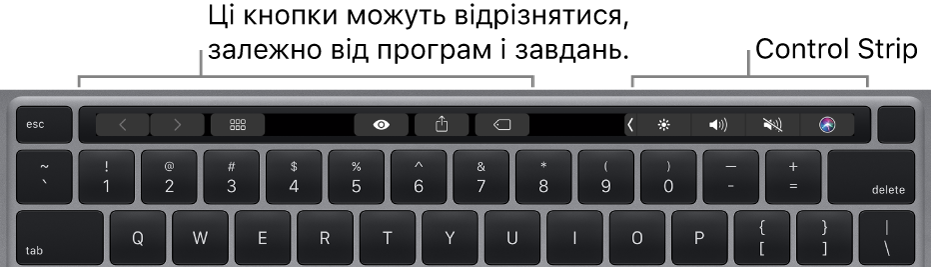
Наприклад, якщо вибрано текст, за допомогою елементів керування на Touch Bar можна змінити колір шрифту, вирівнювання та інші параметри форматування.
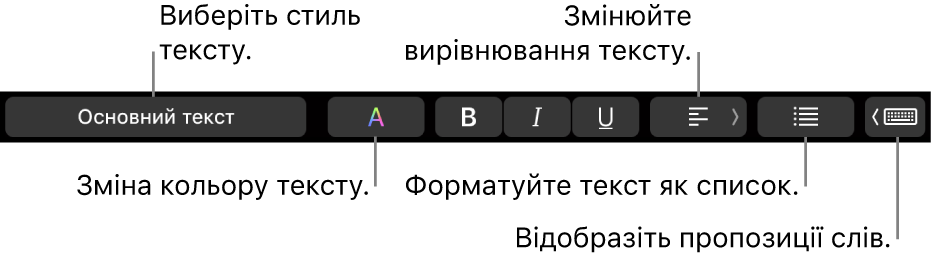
Щоб сформатувати текст у список, торкніть ![]() й оберіть варіант.
й оберіть варіант.

Щоб переглянути пропозиції вводу, торкніть ![]() . Торкніть
. Торкніть ![]() , щоб сховати їх.
, щоб сховати їх.
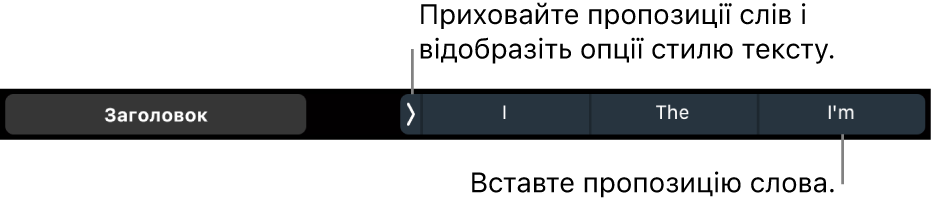
Відображення елементів керування для Pages
Якщо ви не бачите елементи керування для редагування тексту та виконання інших завдань у Pages, увімкніть їх у меню «Системні параметри».
На Mac оберіть меню Apple

Клацніть «Параметри Touch Bar», а потім клацніть спливне меню поруч з елементом «Touch Bar показує» та оберіть елементи керування програмою.
Більше інформації про використання смуги Touch Bar наведено в посібнику користувача Mac.